 Mange meiner at panoramabilder er en spesielt krevende og komplisert grein innenfor fotografering. Min erfaring er at det er det ikke. Følger du noen enkle prisipper, så går det som regel bra, Disse er det denne artikkelen handler om.
Mange meiner at panoramabilder er en spesielt krevende og komplisert grein innenfor fotografering. Min erfaring er at det er det ikke. Følger du noen enkle prisipper, så går det som regel bra, Disse er det denne artikkelen handler om. Mye av hemmeligheta ligger i gode opptak. Da blir det å sette bildene sammen som regel lett som en lek.
Planlegge opptaket
Grunnprinsippet er at du bør ha omlag 20-30 % overlapping, og at de ulike bildene må være likt eksponert. Videre bør du passe på å holde horisonten noenlunde rett i alle akser. Kamera bør altså hverken helle opp eller ned under opptak.
Noen sverger til stativ til panorama. Før var nok det nærmest en nødvendighet, for sikre nøyaktige nok opptak. Men dagens programvare har blitt så god at det ikke stilles like store krav. Så jeg gjør det som regel håndholdt.
Når jeg har funnet opptaksstedet jeg ønsker, så forbereder jeg opptaket ved å tenke meg ei "horisontlinje" i bildet. Altså ei linje jeg sørger for å holde midt i bildeflata. Å ha god romfølesle er nok en fordel når man utfører denne forberedelsen. Faller det vanskelig for deg å tenke slik, da kan kanskje et lite vater være et bra hjelpemiddel. Men personlig greier jeg meg faktisk bedre uten.
Jeg forsøker og å planlegge bildet slik at jeg har rikelig å klippe vekk i både øvre og nedre bildekant. Mye fordi den horisontlinja jeg har tenkt meg ut, etterpå viser seg å være skeiv. Men også fordi det å komponere et panoramabilde er krevende. Det er lett å gjøre feil, fordi det er mye å holde oversikt over. I begge tilfeller er det godt å ha rikelig å beskjære etterpå. Derfor, zoom godt ut. Gjerne litt ekstra. Det kan og være en god ide å holde kamera vertikalt.
Det er og greit å være klar over at de fleste zoomobjektiver blir litt dårlige når de zoomes ut til maks. Litt med tanke på skarphet, men mer fordi maks zoom betyr at objektivet gjerne krummer rett linjer en anelse. Nok en grunn til å velge vertikale opptak.
Eksponering
For at overgangen mellom enkeltbildene ikke skal synes er det viktig at alle bildene eksponeres likt. Bruker du vanlig automatikk, vil det som regel bli avvik mellom enkeltbildene. Derfor må du enten låse eksponeringa, eller eksponere manuelt. Hvittballansen (WB) bør og være låst (f.eks på dagslys), for å unngå fargeavvik mellom bildene. På utsiktsbilder kan det være en utfordring å eksponere rett, bl.a. fordi lyset blir sterkere jo mer du peker mot sola. Som regel er det lurt å eksponere ut fra et gjennomsnitt. Dvs. at du måler lyset der du planlegger det midterste bildet.
Sette sammen bilder
Det finnes flere programmer du kan bruke. Også brukbare gratisprogrammer.
Selv bruker jeg et lite program i Photoshop Elements som kalles Photomerge.

Photomerge finner du under menyvalget Enhance og så Photomerge Panorama. Velg så de bildene du ønsker å bruke. Vanligvis brukeer jeg Layout valget Auto. Jeg huker Blend Images Together og Vignete Removal. Har du zooma fullt ut under opptak, eller har brukt et dårlig objektiv, kan det være en ide å prøve å huke Geometric Distortion Correction. Så trykker du OK, og lar programmet gjøre jobben for deg.
Får du synlige overganger, så prøver du på ny. Da kan det være en ide å velge Interactive Layout i stedet for Auto. Interactive Layout lar deg plassere bildene der du selv ønsker.
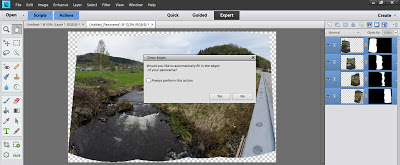 Når det er ferdig å jobbe, så får du ofte et bilde med ganske "frynsete" kanter som resultat. Derfor spør programmet om du ønsker å "Clean Edges". Det programmet spør om, er om du vil at det skal forsøke å gjette seg til hva som skulle vært i kantene, og sette dette inn. Jeg takker vanligvis høflig nei til dette, siden jeg har tatt med så mye ekstra i kantene at jeg har rikelig å bekjære vekk. Men prøv det gjerne. Noen ganger så gjør funksjonen en grei jobb.
Når det er ferdig å jobbe, så får du ofte et bilde med ganske "frynsete" kanter som resultat. Derfor spør programmet om du ønsker å "Clean Edges". Det programmet spør om, er om du vil at det skal forsøke å gjette seg til hva som skulle vært i kantene, og sette dette inn. Jeg takker vanligvis høflig nei til dette, siden jeg har tatt med så mye ekstra i kantene at jeg har rikelig å bekjære vekk. Men prøv det gjerne. Noen ganger så gjør funksjonen en grei jobb. Men her velger vi altså å beskjære. Resultatet blir det vi ser på toppen av artikkelen.
OM det er aktuelt å redigere bildet videre, så anbefaler vi å lagre det som TIFF ikke som jpg. Fordelen med TIFF er at bildet tåler mer redigering. JPG på den andre side, tar mindre diskplass. Så hvis du veit at det ikke er aktuelt å redigere videre, så velg gjerne jpg.


No comments:
Post a Comment